この記事では、無駄に増えるリビジョンを削除できるプラグイン「WP-Optimize」について、くわしく解説していきます。
WordPressで作ったサイト(ブログ)で記事を投稿し続けると、記事を保存するたびに記事の作成履歴(修正情報)がデーターベースに保存されていきます。
万が一間違って修正しても、保存された履歴から簡単に戻せるので、履歴(リビジョン)は記事のバックアップとして、とても重宝できる機能なんですね。
それは、履歴が無限大にベータベースに保存されるため、データベースが巨大化(肥大化)していくことです。
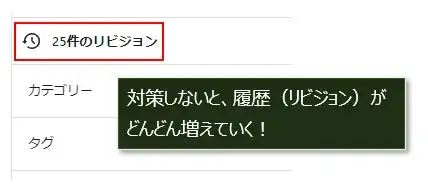
データベース(DB)の肥大化はサイト(ブログ)の表示スピードの低下にもつながるので、肥大化を防ぐ(無駄な履歴を削除)ことは非常に大事のことです。
また、表示スピードの低下は、SEOにも影響する可能性もあるので、なおさら無駄な履歴は削除した方がいいでしょう。
この記事では、無駄な履歴を削除するように「履歴(リビジョン)の保存上限数」を設定する方法を解説します。
必須のプラグインはインストール済ですか? 次の記事でおすすめの必須プラグインを紹介しています。
不要なプラグインはインストールしたままにしないで、きちんと削除しましょう!
不要リビジョンを削除する「WP-Optimize」の使い方
では、プラグイン「WP-Optimize」を使って、「リビジョン保存上限数」を設定して不要なリビジョンが残らないようにしてみます。
「WP-Optimize」は「保存履歴の上限数」の設定だけではなく、不要データの削除設定でデーターベース(DB)を最適化します。
これにより、DBの肥大化を防ぐことができるわけです。
これから、イ「WP-Optimize」をンストールして、「リビジョン保存上限数」を設定していきます。
「WP-Optimize」をインストール
まずは、「WP-Optimize」をインストールします。
WorPressの管理画面にログインし、管理画面メニュー「プラグイン」の→「新規追加」(①)をクリック。
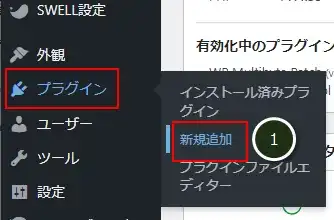
キーワードに「WP-Optimize」を入力(自動で検索が実行)

「今すぐインストール」→「有効化」とクリック。
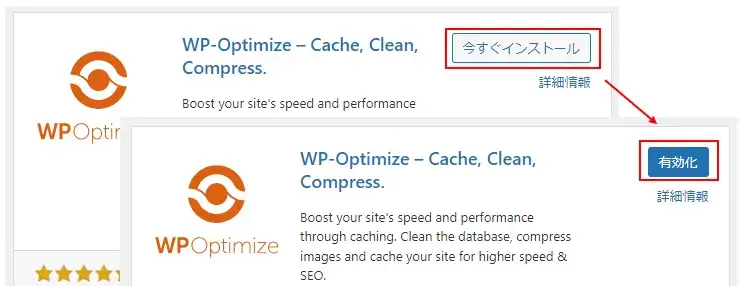
リビジョン保存上限数を設定する
リビジョン(履歴)を保存する(残す)上限の数を設定します。
この設定を行うと、不要となったリビジョンを削除されて、指定した上限数だけリビジョンが保存されるようになります。(不要リビジョンが削除される)
WordPress管理画面メニュー「WP-Optimize」の→「データベース」(①)をクリック。
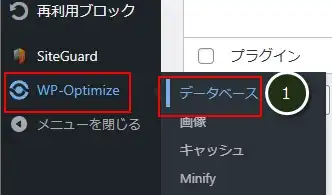
「設定」タブをクリックし、以下のように入力。
①チェックボックス2つ(赤枠部分)にチェックをつける。
②「Always keep」にリビジョンを保存する(残す)数を入力。
※下の画像では3件までリビジョンを保存される。
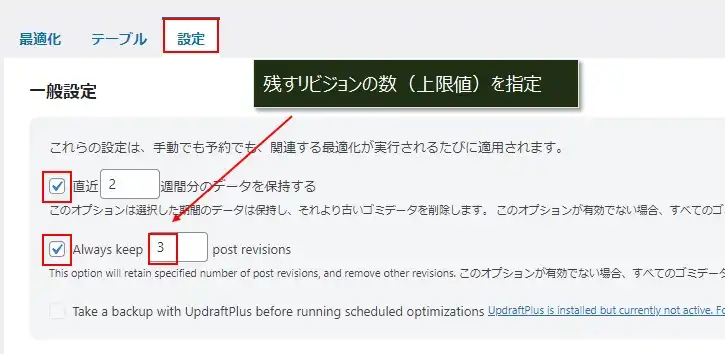
次に、①~③の通りに選択し、「設定を保存」(④)をクリック。
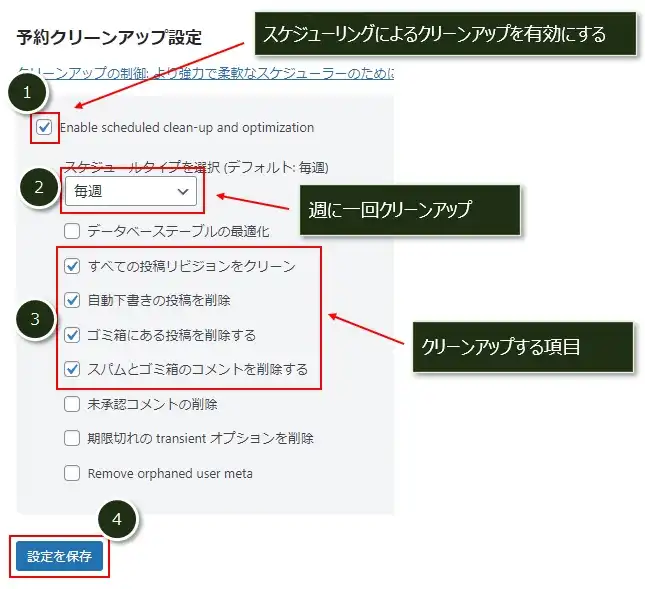
| ① | 「Enable scheduled clean-up and optimization」(スケジュールされたクリーンアップと最適化の有効化)にチェックをつける。 自動でリビジョンを削除したい場合は必ずチェックします。 「クリーンアップ」とは、リビジョンなども含めた不要データを削除する処理のことをいい、③で指定された項目を削除します。 |
| ② | 自動でクリーンアップを実行する周期を指定します。(ここでは「毎週」を選択) |
| ③ | 必ず「すべての投稿リビジョンをクリーン」にはチェックをつけてください。 他は任意の指定となりますが、上の画像の通りのチェックでいいでしょう。 |
クリーンアップの実行日時を確認する
クリーンアップのスケジューリングの設定が完了したので、次回クリーンアップされる日時を確認します。
「最適化」タブをクリック。
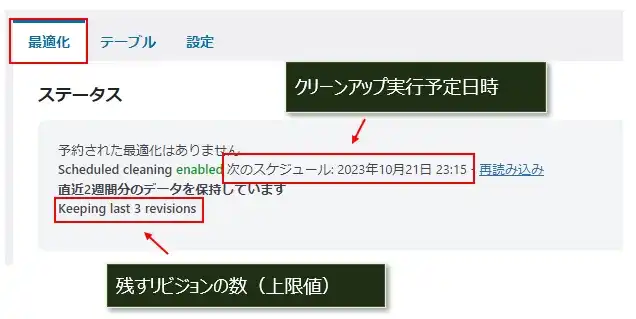
「WP-Optimize」は、記事を保存した時にリアルタイムに不要リビジョンを削除しません。
そのため、次のクリーンアップまではリビジョンはどんどん増えていきますが、気にしないでください。

次のクリーンアップでちゃんと削除されますよ!
なお、クリーンアップは「設定を保存」してから一週間周期で定期的に実行されます。(毎週実行の場合)
クリーンアップの実行結果(ログ)をメールで受け取る
「WP-Optimize」では、スケジューリングされた日にリビジョンを削除するため、リビジョンが正しく削除されているかをリアルタイムに確認する方法がありません。
スケジューリングによるリビジョンの削除結果が知りたい場合は、指定したメールに実行結果(ログ)を送る設定をしてみましょう!
「WP-Optimize」の設定画面の上にある「設定」をクリック。
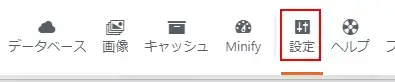
「ログ設定」の「+記録先を追加」(①)をクリックし、「ログイベントをメールする」(②)を選択。
さらに、ログを送るメールアドレス(③)を入力して、「Add」(④)をクリック。
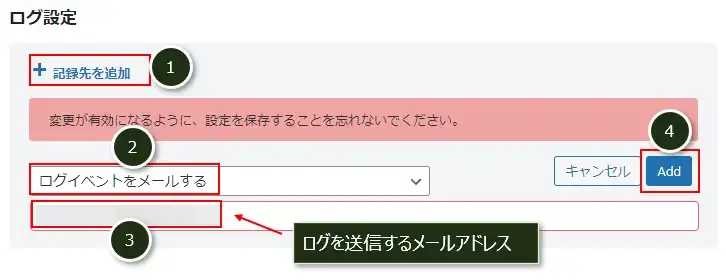
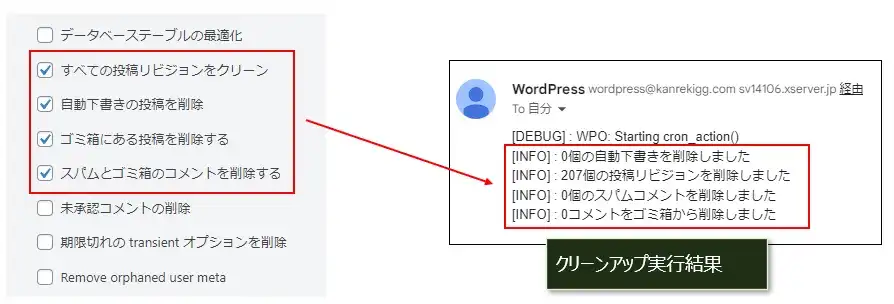
「WP Revisions Control」はエラーが発生するので注意
実は、「WP-Optimize」を使う前は、不要リビジョンの削除に特化した「WP Revisions Control」というプラグインを使っていました。
設定も簡単でお気に入りのプラグインだったんですが、WordPress6.2に対応していないようで、「再利用ブロック」などの編集画面を開くと、以下のエラーが発生するようになりました。
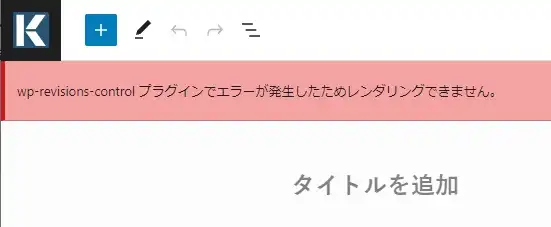
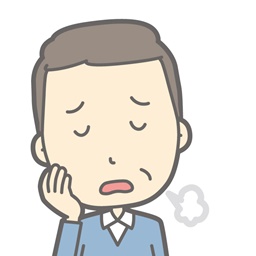
シンプルなプラグインを使いたい方なので、リビジョン削除に特化した「WP Revisions Control」が使えなくなったのは、ちょっと残念です。
記事や固定ページでの編集画面ではエラーにならないですが、開発も1年ほど停止しているので、「WP Revisions Control」は使わない方がいいでしょう。
6.2以降のWordPressを使っている場合は、「WP Revisions Control」を削除して「WP-Optimize」に乗り換えることをおすすめします。
まとめ
- 「WP-Optimize」はデーターベースの肥大化を防ぐプラグイン。
- 肥大化を防ぐ1つの方法が「リビジョン保存上限数」の設定。
- リアルタイムではなく、定期実行のクリーンアップ時に不要リビジョンが削除される。
必須のプラグインはインストール済ですか? 次の記事でおすすめの必須プラグインを紹介しています。
不要なプラグインを間違って有効化しないように削除しましょう!

コメント